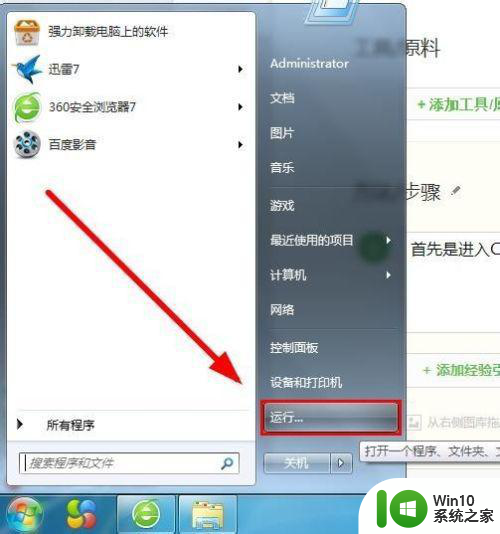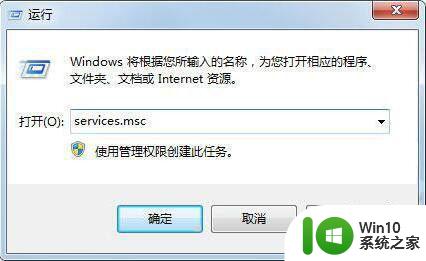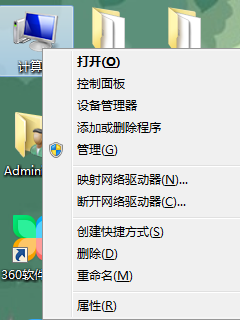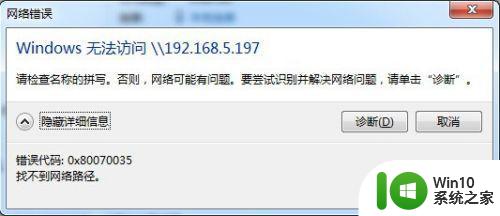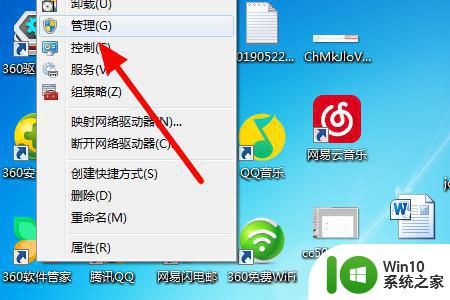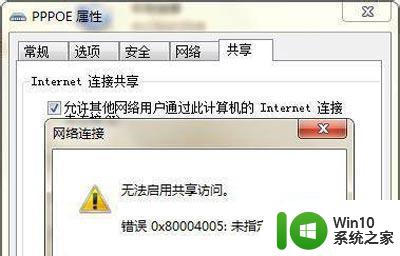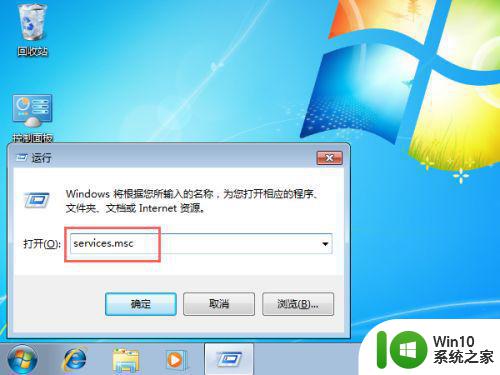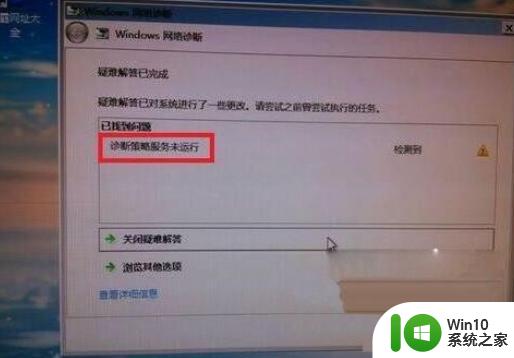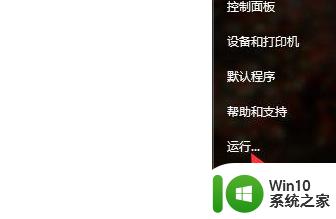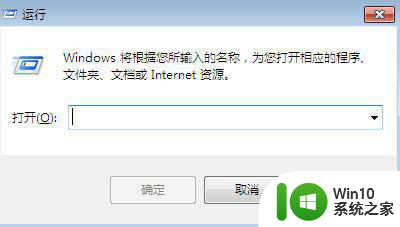win7诊断策略无法上网代码1084怎么解决 Win7无法上网代码1084解决方法
更新时间:2024-11-05 13:51:45作者:jiang
Win7无法上网代码1084是一种常见的网络连接问题,可能是由于网络配置错误、网络驱动问题或者防火墙设置等原因导致的,解决这个问题可以尝试重启网络适配器、检查网络设置、禁用防火墙或者更新网络驱动程序等方法。在解决这个问题的过程中,需要耐心查找问题根源并采取相应的措施,以恢复网络连接正常运行。
解决方法:
1、首先右键单击计算机选择打开“管理”。
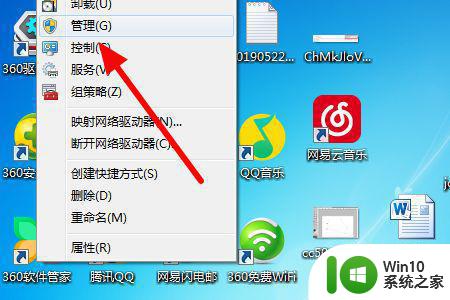
2、之后点击打开服务和应用程序中的“服务”。
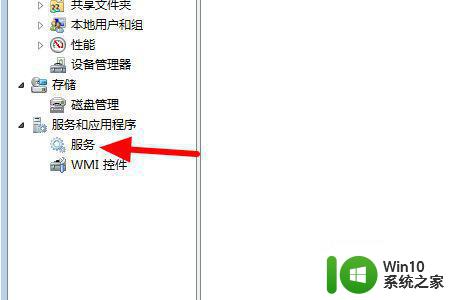
3、然后在弹出来的窗口中点击打开“diagnostic policy service”。
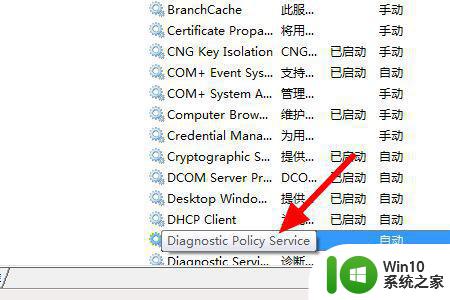
4、之后点击打开启动类型选择“自动”,点击服务状态下方的“启动”,回车确定。
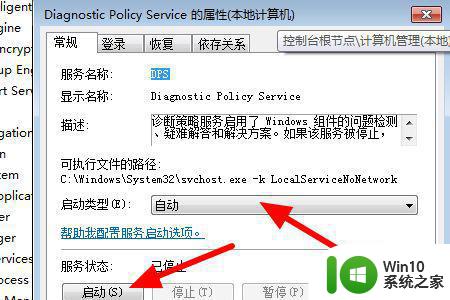
5、然后在弹出来的窗口中点击打开“diagnostic service hos”。
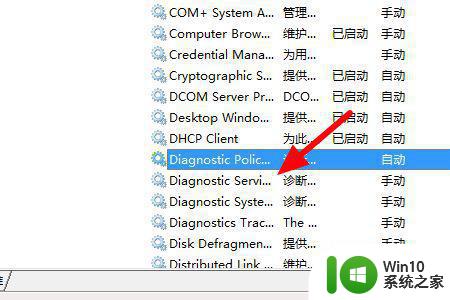
6、之后点击打开启动类型选择“手动”,点击服务状态下方的“启动”,回车确定即可。
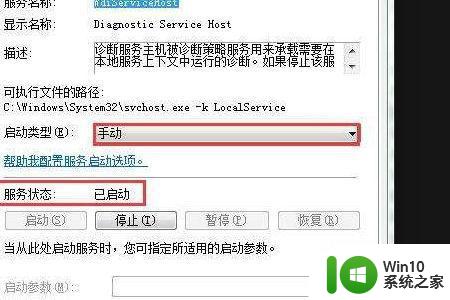
以上就是win7诊断策略无法上网代码1084怎么解决的全部内容,还有不懂得用户就可以根据小编的方法来操作吧,希望能够帮助到大家。